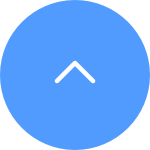คำถามที่พบบ่อย
คำถามที่พบบ่อย
 วิดีโอประกอบการสอน
วิดีโอประกอบการสอน
 คู่มือ
คู่มือ
 เอกสารบ่งชี้ข้อมูล
เอกสารบ่งชี้ข้อมูล
โปรดทราบว่า สำหรับอุปกรณ์ EZVIZ ส่วนใหญ่ มักจะมีสามวิธีในการรับรหัสอุปกรณ์ที่ประกอบด้วย 6 ตัวอักษรตัวใหญ่:
1.คุณสามารถหามันได้จากป้ายระบุที่อุปกรณ์ EZVIZ;
- สำหรับรุ่นเช่นชุด BC1 และ HB3 รหัสผ่านเริ่มต้นคือรหัสอุปกรณ์ 6 ตัวอักษรตัวใหญ่ที่อยู่บนสติกเกอร์สีขาวของสถานีฐาน
- สำหรับรุ่นเช่นชุด DB2 และ DB2C รหัสผ่านเริ่มต้นคือรหัสอุปกรณ์ 6 ตัวอักษรตัวใหญ่ที่อยู่บนสติกเกอร์สีขาวของกระดิ่ง
- สำหรับรุ่นเช่น DB1 กรุณาถอดฝาครอบของกริ่งประตูออกและสแกนรหัสด้วยเครื่องสแกนรหัส QR ของบุคคลที่สาม
- หากกล้องเชื่อมต่อกับ NVR/DVR เช่นอุปกรณ์ X4 หรือ X5 และหากตั้งค่าในตอนแรกโดยการเพิ่มไปยัง NVR/DVR โดยตรง รหัสผ่านจะเป็นรหัสผ่านผู้ดูแล/เข้าสู่ระบบของ NVR/DVR ที่คุณสร้างขึ้นในระหว่างการตั้งค่าเริ่มต้น
2.สำหรับบางรุ่น จะมีรหัส QR บนปกคู่มือที่มีข้อมูลเกี่ยวกับอุปกรณ์ (หมายเหตุ: ไม่มีข้อมูลดังกล่าวหากบนปกเขียนว่า "สแกนรหัส QR เพื่อดูคู่มือรายละเอียด") และคุณสามารถใช้เครื่องสแกนรหัส QR ของบุคคลที่สามเพื่อสแกนและรับรหัสอุปกรณ์;
3.นอกจากนี้ คุณยังสามารถหามันได้ในรหัส QR ของอุปกรณ์หรือรหัสการตรวจสอบในการตั้งค่าของกล้อง > ข้อมูลอุปกรณ์ / เกี่ยวกับในแอป EZVIZ บนมือถือ หากคุณได้ตั้งค่าอุปกรณ์นี้กับโทรศัพท์นี้มาก่อน นอกจากนี้ สำหรับบางรุ่น หากกล้องออนไลน์อยู่ในขณะนี้ คุณยังสามารถแตะที่ไอคอนที่มีลักษณะคล้ายตาและใส่ OTP (รหัสผ่านครั้งเดียว) ที่ส่งไปยังที่อยู่อีเมลหรือหมายเลขโทรศัพท์ที่คุณใช้ลงทะเบียนบัญชี EZVIZ จากนั้นรหัสการตรวจสอบจะแสดงขึ้นหลังจากการตรวจสอบ
หากวิธีที่กล่าวถึงข้างต้นไม่สามารถแก้ไขปัญหาของคุณได้ โปรดมั่นใจว่าไม่ลบอุปกรณ์จากบัญชีของคุณ และติดต่อทีมสนับสนุน EZVIZ ที่อีเมล account@ezviz.com หรือสนทนากับตัวแทนแชทออนไลน์ผ่านหน้าต่างแชทที่อยู่มุมขวาล่างของหน้านี้。
เกี่ยวกับเรื่องนี้ โปรดลองสลับเครือข่ายที่โทรศัพท์ของคุณเชื่อมต่ออยู่ เช่น ใช้ข้อมูลโทรศัพท์ หรือหากเราเตอร์ของคุณเป็นแบบดูอัลแบนด์ ให้ใช้ 5G Wi-Fi
ในขณะเดียวกัน โปรดทราบว่าการเชื่อมต่อเครือข่ายอาจส่งผลต่อประสิทธิภาพการสตรีมของอุปกรณ์ EZVIZ ของคุณ ดังนั้นเราจึงแนะนำความเร็วในการอัพโหลดเฉลี่ยที่ 2 Mbps หรือดีกว่า หากต้องการตรวจสอบความเร็ว คุณอาจยืนข้างอุปกรณ์ EZVIZ เชื่อมต่อโทรศัพท์มือถือของคุณกับ Wi-Fi และไปที่ www.speedtest.net เพื่อทดสอบ
(สำหรับอุปกรณ์ 3MP เราแนะนำความเร็วอัพโหลดเฉลี่ย 3 Mbps หรือดีกว่า หากเป็นอุปกรณ์ 4MP เราแนะนำความเร็วอัพโหลดเฉลี่ย 4 Mbps หรือดีกว่า)
หากคุณยังคงประสบปัญหาการดูสดผ่านเครือข่าย Wi-Fi ของคุณ คุณอาจลองเปลี่ยนการตั้งค่าช่องสัญญาณสำหรับเราเตอร์ของคุณหรือลบอุปกรณ์บางอย่างที่คุณไม่ค่อยได้ใช้ออกจากเราเตอร์เพื่อให้แน่ใจว่ามีแบนด์วิธเพียงพอ
คุณอาจวางสองนิ้วเบา ๆ บนหน้าจอ แล้วค่อย ๆ ขยับนิ้วออกจากกันเพื่อขยายภาพ หรือบีบนิ้วเข้าหากันเพื่อทำให้ภาพเล็กลง สำหรับรุ่นอื่นๆ เช่น DB2C ผู้ใช้สามารถซูมภาพได้เฉพาะขณะดูสดอยู่ในโหมดฟิชอายเท่านั้น
โปรดปฏิบัติตามขั้นตอนด้านล่าง:
1. รีเซ็ตกล้องโดยกดปุ่มรีเซ็ตเป็นเวลา 4-5 วินาที
2. เชื่อมต่อกล้องเข้ากับพอร์ต LAN ของเราเตอร์ของคุณโดยใช้สายอีเธอร์เน็ต
*เมื่อไฟ LED เปลี่ยนเป็นสีน้ำเงินกะพริบช้าๆ แสดงว่ากล้องเชื่อมต่อกับเราเตอร์แล้ว
3. เข้าสู่ระบบบัญชีของคุณโดยใช้แอพ EZVIZ
4. บนหน้าจอหลัก ให้แตะ “+” ที่มุมขวาบนเพื่อไปที่อินเทอร์เฟซสแกน QR Code
5. สแกนรหัส QR บนสติกเกอร์ของกล้อง
6. ทำตามตัวช่วยสร้างแอพ EZVIZ เพื่อเพิ่มกล้องลงในบัญชีแอพ EZVIZ ของคุณ
โปรดปฏิบัติตามขั้นตอนด้านล่าง:
ขั้นตอนที่ 1: จาก "หน้าไลบรารี่" ให้แตะปุ่มที่สองที่มุมขวาบนเพื่อเข้าสู่หน้า "การตั้งค่า" ของไลบรารี่
ขั้นตอนที่ 2: แตะ "การตั้งค่าการแจ้งเตือนแบบพุช"
ขั้นตอนที่ 3: จากนั้นแตะ "เสียงแจ้งเตือน" และเลือกโทนเสียงที่คุณต้องการตั้งค่าสำหรับกิจกรรมแต่ละประเภท
หากกล้องของคุณออฟไลน์บ่อยครั้ง ด้านล่างนี้คือขั้นตอนการแก้ปัญหาบางส่วนเพื่อแก้ไขปัญหาให้กับคุณ:
ขั้นตอนที่ 1: ตรวจสอบให้แน่ใจว่าทั้งเฟิร์มแวร์และแอพ EZVIZ ทำงานบนเวอร์ชันล่าสุด
ขั้นตอนที่ 2: ตรวจสอบให้แน่ใจว่าสัญญาณเครือข่าย Wi-Fi ของคุณดี คุณสามารถตรวจสอบสัญญาณได้โดยเชื่อมต่อโทรศัพท์ของคุณกับ WiFi เดียวกันกับที่กล้องของคุณเชื่อมต่อ โดยเข้าสู่หน้าเพิ่มเติม > การตั้งค่า > เครื่องมือเครือข่ายอุปกรณ์ > ตรวจสอบสัญญาณ WiFi
ขั้นตอนที่ 3: หากไม่ดี คุณสามารถลองขยับกล้องเข้าใกล้เราเตอร์มากขึ้น หลีกเลี่ยงสิ่งกีดขวางและการรบกวน เช่น ผนัง ลิฟต์ ไมโครเวฟ เครื่องซักผ้า และอุปกรณ์บลูทูธ
ขั้นตอนที่ 4: หากเราเตอร์ WiFi ของคุณมีเสาอากาศแบบปรับได้ ให้ลองชี้ไปในทิศทางต่างๆ
ขั้นตอนที่ 5: ลองเปลี่ยนช่อง Wi-Fi ให้เป็นช่องที่มีผู้ใช้น้อยลง
ขั้นตอนที่ 6: หากเป็นไปได้ ให้ยกเลิกการเชื่อมต่ออุปกรณ์บางตัวที่คุณไม่ค่อยได้ใช้จากเราเตอร์ของคุณ
ขั้นตอนที่ 7: หากกล้องของคุณรองรับสายอีเธอร์เน็ต คุณสามารถลองเชื่อมต่อโดยใช้สายแลนได้
ขั้นตอนที่ 8: หากคุณมีอุปกรณ์ EZVIZ สองเครื่องและอีกเครื่องทำงานได้ดี คุณสามารถลองสลับตำแหน่งเพื่อระบุปัญหาเพิ่มเติมได้
รุ่นที่เกี่ยวข้อง: C6P/C4S/C2C/C6T/C6C/C3C/C6B/C3A/DB1/C8PF/C3X/C3WN/C3N
กล้อง EZVIZ มีตัวเลือกในการตั้งค่ากำหนดเวลาสำหรับการแจ้งเตือน โดยกำหนดการนี้จะกำหนดเวลาที่คุณต้องการรับการแจ้งเตือน และเมื่อใดที่คุณต้องการปิดการเตือน
นี่คือคำแนะนำทีละขั้นตอนเพื่อให้คุณสามารถดำเนินการนี้ได้
1. เข้าสู่ระบบแอพ EZVIZ ของคุณ
2. เข้าสู่การตั้งค่าอุปกรณ์ > การแจ้งเตือน
3. เข้าสู่ ตั้งกำหนดเวลาการแจ้งเตือน > แตะ เพิ่มเวลา เพื่อเพิ่มส่วนของเวลา ทำซ้ำขั้นตอนนี้ทุกวันที่คุณต้องการให้ใช้งานการกำหนดการ
4. แตะที่เครื่องหมายถูกที่มุมขวาบนเพื่อบันทึกกำหนดการ
สำหรับการตั้งค่าส่วนของเวลา โปรดทราบว่าระบบอยู่ในเวลาทางการทหาร ผู้ใช้ไม่สามารถใช้เวลา 0:00 ทับกันได้ สำหรับการตั้งค่าวันถัดไป โปรดตั้งค่าช่วงเวลาที่แตกต่างกัน 2 ช่วง เช่น การตั้งเวลาตั้งแต่ 22.00 น. – 08.00 น. (วันจันทร์ – วันอังคาร) ให้กำหนดการตั้งค่ากำหนดเวลาการแจ้งเตือนดังนี้ วันจันทร์ 22:00 น. – วันจันทร์ 23:59 น. | วันอังคาร 00:00 น. – วันอังคาร 08:00 น.) หรือแตะทำซ้ำ และเลือกวันที่คุณต้องการทำซ้ำ
5. เมื่อคุณเสร็จสิ้นกระบวนการกำหนดเวลาแล้ว ให้ออกจากหน้านั้นและเปิดสวิตช์กำหนดเวลาการแจ้งเตือน
หมายเหตุ: คุณไม่จำเป็นต้องเปิดสวิตช์หลักสำหรับการแจ้งเตือน เมื่อระบบไปถึงส่วนเวลาที่ตั้งไว้ สวิตช์การแจ้งเตือนจะถูกเปิดใช้งานและการกำหนดเวลาของคุณจะมีผลทันที
รุ่นที่เกี่ยวข้อง: BC1C/BC1/BM1/BC2/H8c/HB8/EB8/H8/CB3/EB3/CB1
กล้อง EZVIZ มีตัวเลือกในการตั้งค่ากำหนดเวลาสำหรับการแจ้งเตือน โดยกำหนดการนี้จะกำหนดว่าคุณต้องการรับการแจ้งเตือนแบบพุชไปยังโทรศัพท์ของคุณเมื่อใด และคุณต้องการปิดการเตือนเมื่อใด
นี่คือคำแนะนำทีละขั้นตอนเพื่อให้คุณสามารถดำเนินการนี้ได้
1. เข้าสู่ระบบแอพ EZVIZ ของคุณ
2. เข้าสู่การตั้งค่าอุปกรณ์ > การแจ้งเตือน
3. เปิดใช้งานรับข้อความอุปกรณ์ > การแจ้งเตือนของแอพ EZVIZ
4. แตะ กำหนดการแจ้งเตือน
5. แตะ กำหนดการที่กำหนดเอง จากนั้น เพิ่มกำหนดการ เพื่อเพิ่มส่วนเวลา ทำซ้ำขั้นตอนนี้ทุกวันที่คุณต้องการให้กำหนดการดำเนินการ
6. แตะบันทึกที่มุมขวาบนเพื่อบันทึกกำหนดการ
หมายเหตุ: คุณไม่จำเป็นต้องเปิดสวิตช์หลักสำหรับการแจ้งเตือนเมื่อระบบไปถึงส่วนเวลาที่ตั้งไว้ สวิตช์การแจ้งเตือนจะถูกเปิดใช้งาน และการตั้งเวลาของคุณจะมีผลทันที
สำหรับสถานการณ์นี้ คุณจะต้องกำหนดค่ากล้องใหม่โดยทำตามขั้นตอนด้านล่าง:
1. กดปุ่ม RESET บนกล้องของคุณค้างไว้ประมาณ 5-10 วินาทีเพื่อรีเซ็ต สิ่งนี้จะช่วยให้คุณสามารถเริ่มกระบวนการเชื่อมต่ออุปกรณ์กับ Wi-Fi อีกครั้ง
2. ตรวจสอบให้แน่ใจว่าอุปกรณ์ EZVIZ ของคุณอยู่ในโหมดการกำหนดค่า Wi-Fi
3. เปิดแอพมือถือ EZVIZ บนสมาร์ทโฟนของคุณ
4. จากหน้าแรกของแอพ ให้แตะไอคอน 3 จุดถัดจากชื่อกล้องของคุณเพื่อเข้าสู่หน้าการตั้งค่าอุปกรณ์
5. แตะ "Wi-Fi" หรือ "การตั้งค่าเครือข่าย> Wi-Fi"
6. ปฏิบัติตามคำแนะนำและขั้นตอนในแอพมือถือ EZVIZ เพื่อป้อนรหัสผ่าน Wi-Fi ใหม่เพื่อเชื่อมต่ออุปกรณ์ของคุณกับเครือข่าย Wi-Fi อีกครั้ง
โปรดปฏิบัติตามขั้นตอนด้านล่าง:
1. เข้าสู่ระบบบัญชี EZVIZ ของคุณ
2. ในหน้าแรก คลิกไอคอน 3 จุดถัดจากชื่อกล้องของคุณเพื่อเข้าสู่หน้าการตั้งค่าอุปกรณ์
3. เปิดปุ่มการแจ้งเตือน จากนั้นคุณจะสามารถรับข้อความเมื่อมีการทริกเกอร์การตรวจจับการเคลื่อนไหว
4. สำหรับรุ่นอื่นๆ บางรุ่น คุณต้องเข้าสู่การแจ้งเตือนในหน้าการตั้งค่า เปิดใช้งานการรับข้อความอุปกรณ์และการแจ้งเตือนของแอพ EZVIZ
หากคุณประสบปัญหาเมื่อพยายามฟอร์แมตการ์ด SD ผ่านแอพ EZVIZ ด้านล่างนี้คือขั้นตอนการแก้ปัญหาบางส่วนในการแก้ไขปัญหาให้กับคุณ:
1. ตรวจสอบให้แน่ใจว่าทั้งเฟิร์มแวร์ของกล้องและแอพ EZVIZ ของคุณทำงานบนเวอร์ชันล่าสุด
2. ตรวจสอบให้แน่ใจว่าการ์ด SD เป็นคลาส 10 หรือเรท UHS-1 รูปแบบไฟล์ของการ์ด SD ควรเป็น FAT32 สำหรับความจุต่ำกว่า 64GB และ exFAT สำหรับความจุ 64GB ขึ้นไป คลิกที่นี่เพื่อดูผลการทดสอบความเข้ากันได้ของการ์ด SD บางส่วน
3. ปิดกล้องของคุณ ถอดและใส่การ์ด SD กลับเข้าไปใหม่ เปิดกล้อง จากนั้นฟอร์แมตการ์ดอีกครั้งในแอพ EZVIZ
4. หากต้องการแยกแยะปัญหาการ์ด SD เพิ่มเติม คุณอาจลองทดสอบด้วยการ์ด SD อื่นหรือติดตั้งการ์ดดังกล่าวบนอุปกรณ์ EZVIZ อื่น
5. ลองรีเซ็ตกล้องเป็นค่าเริ่มต้นจากโรงงานโดยกดปุ่มรีเซ็ตค้างไว้ การดำเนินการนี้จะเปลี่ยนอุปกรณ์เป็นการตั้งค่าเริ่มต้นจากโรงงานและอาจช่วยแก้ไขปัญหาเล็กๆ น้อยๆ ได้









 คำถามที่พบบ่อย
คำถามที่พบบ่อย
 วิดีโอประกอบการสอน
วิดีโอประกอบการสอน
 คู่มือ
คู่มือ
 เอกสารบ่งชี้ข้อมูล
เอกสารบ่งชี้ข้อมูล